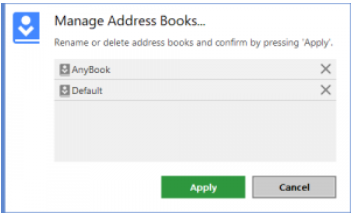La Rubrica Indirizzi gestisce i tuoi contatti. Tutti i client registrati con la tua licenza (elencati nel portale clienti My.AnyDesk ) condividono la Rubrica supponendo che non sia stata disabilitata tramite un client personalizzato.
Aggiungendo tag ai contatti, è possibile gestire grandi quantità di voci filtrandole. Questa funzione è disponibile per le licenze premium di AnyDesk.
Creare e gestire la rubrica

Apri la scheda Rubrica con l'icona della barra degli strumenti nell'angolo in alto a destra.
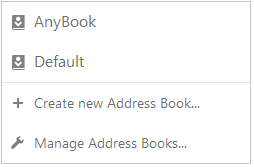
È possibile aprire il menu della rubrica facendo clic sul nome della rubrica visualizzato nell'angolo in alto a sinistra per elencare, gestire o creare nuove rubriche. Facendo doppio clic su una rispettiva voce ti collegherai immediatamente a quell'ID.
Cliccando su "Crea nuova Rubrica..." verrà visualizzata una nuova finestra in cui digitare il nome della nuova rubrica.
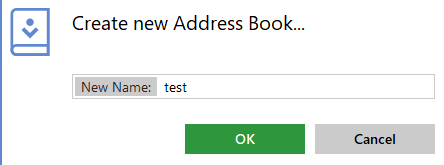
È possibile creare tutte le nuove rubriche consentite dalla licenza (vedere Prezzi) e rimuoverle nuovamente.
Mancia: Disabilita la Rubrica per limitare l'accesso ai tuoi client creando un client personalizzato. Vedi: Personalizza AnyDesk.
Aggiungi voce
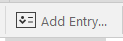
Cliccando su aggiungi voce si aprirà una nuova finestra in cui è possibile digitare le credenziali importanti.
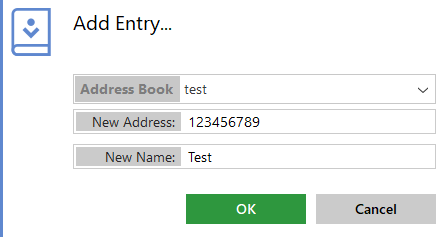
Modifica voce
Facendo clic con il pulsante destro del mouse sulla voce si ha la possibilità di modificarla.
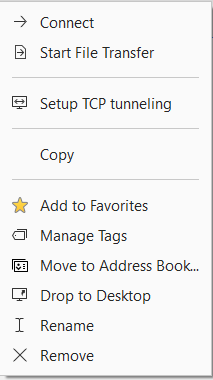
Connettiti direttamente a quell'ID
Avvia direttamente un trasferimento di file
Impostare un tunnel TCP per la rete dell'ID
Copia la voce. È quindi possibile selezionare un'altra rubrica e incollarla lì
Aggiungi l'ID ai Preferiti
Aggiungere o modificare tag specifici per la voce
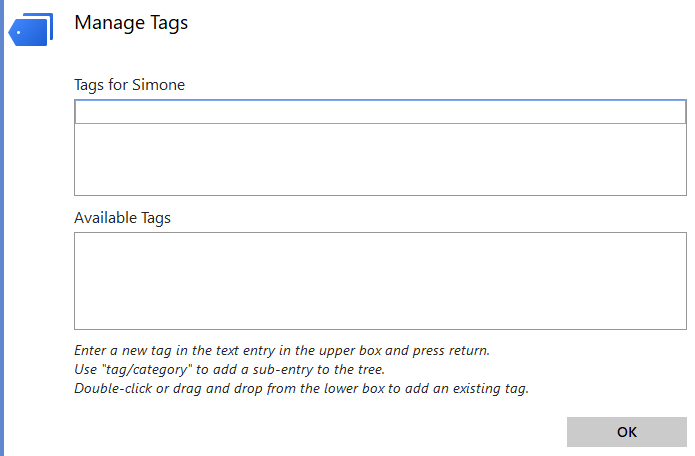
Spostare la voce in un'altra rubrica. Una nuova finestra ti permetterà quindi di scegliere la Rubrica
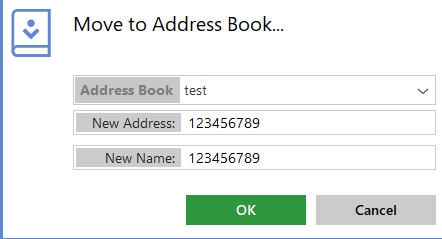
Creare una specifica di collegamento sul desktop per quella voce. Facendo clic su quella scorciatoia, AnyDesk si attiverà e avvierà automaticamente la sessione
Rinominare la rubrica
Eliminare la Rubrica Indirizzi
Trascina e rilascia voci e tag
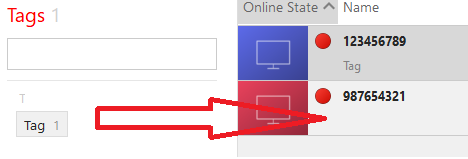
È possibile impostare le voci con tag già creati trascinandole direttamente sulla voce
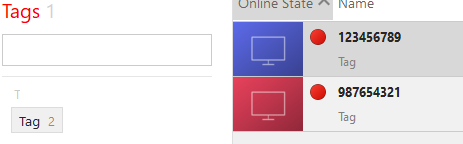
macOS
La Rubrica per AnyDesk per macOS funziona in modo simile a quella di Windows e Linux.
Creare e gestire la rubrica
Per creare una nuova Rubrica, è sufficiente fare clic con il pulsante destro del mouse sulla voce "Rubrica" più in alto o su qualsiasi Rubrica esistente e fare clic su "Crea nuova Rubrica ..." nel menu contestuale.
Per modificare il nome o eliminare una Rubrica, è sufficiente fare clic con il pulsante destro del mouse sulla Rubrica che si desidera gestire e selezionare rispettivamente "Rinomina" o "Elimina ".
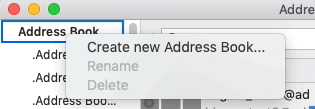
Organizza le tue rubriche
Fai clic su "Inserisci nuovo tag", quindi sul simbolo dell'ingranaggio inferiore scegli "Aggiungi voce" per creare la tua prima voce. Le seguenti voci possono essere create facendo clic sul "+" nella vista tag. Ora puoi trascinare e rilasciare i tuoi contatti.
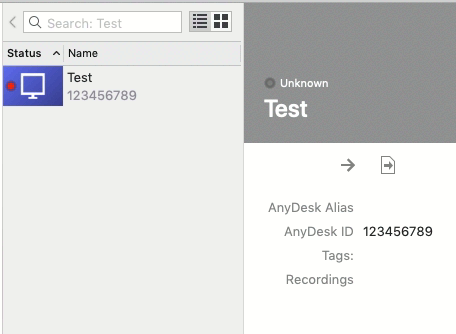
Per creare nuovi tag:
Selezionare una o più voci all'interno della rubrica (rimuovere le voci dall'elenco facendo clic sul simbolo dell'ingranaggio e scegliendo "Rimuovi voce")
Fai clic su "Modifica"
Inserisci un nuovo nome per il tag
Fai clic su "Fine"
Crea un nuovo contatto facendo clic sul segno "+" in basso
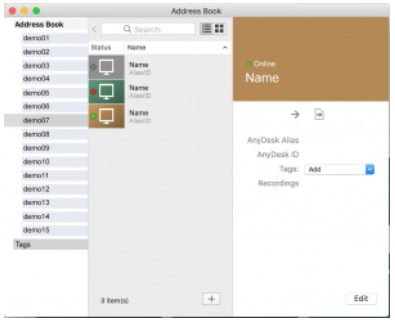
È possibile creare un nuovo tag selezionando e modificando un contatto all'interno della Rubrica.
Androide
Per visualizzare e gestire la Rubrica su Android, è necessario assegnare la chiave di licenza all'applicazione AnyDesk. Per fare ciò, consulta AnyDesk per Android.
Dopo che il client ha ottenuto la licenza, puoi trovare la Rubrica tramite il menu dell'hamburger che si trova nell'angolo in alto a sinistra dell'applicazione AnyDesk.
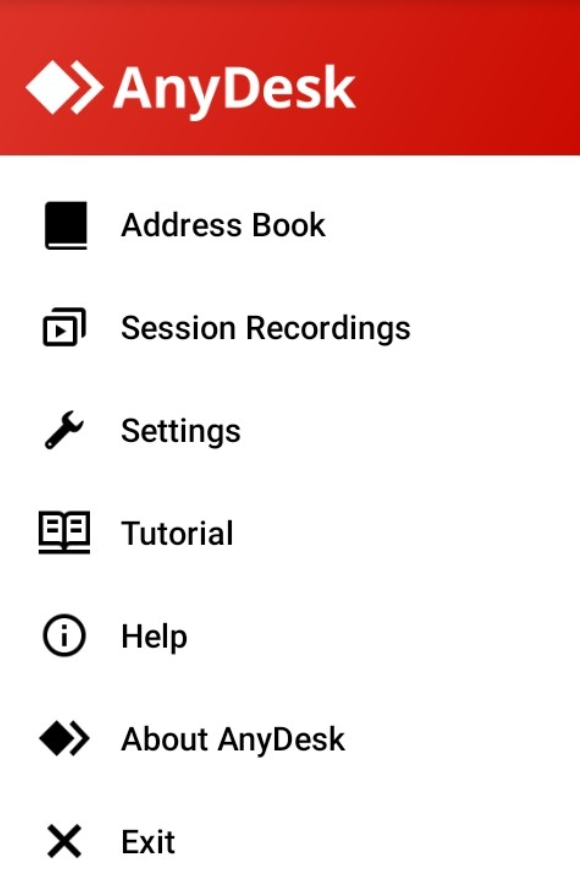
Come per le altre piattaforme supportate, è possibile aggiungere rubriche e voci della rubrica. Da qui è possibile gestire anche le voci della Rubrica e i tag esistenti per tali voci.